石墨文档调整文本框形状的教程
时间:2024-05-10 11:23:06作者:极光下载站人气:8
石墨文档是一款功能强大的在线协作文档工具,它支持多人同时对文档进行编辑和评论,这样可以让用户与同事轻松完成协作撰稿、方案讨论、会议记录等工作,能有效提高自己的工作效率,因此石墨文档软件深受用户的喜爱,当用户在石墨文档软件中编辑文档文件时,想要调整文本框形状,却不知道怎么来操作实现,其实这个问题是很好解决的,用户直接在菜单栏中点击插入和文本框选项,接着点击文本框更换形状图标,然后按需选择形状即可完成设置,详细的操作过程是怎样的呢,接下来就让小编来向大家分享一下石墨文档调整文本框形状的方法教程吧,希望用户在看了小编的教程后,能够从中获取到有用的经验。

方法步骤
1.用户在电脑上打开石墨文档软件,并来到文档文件的编辑页面上来进行设置
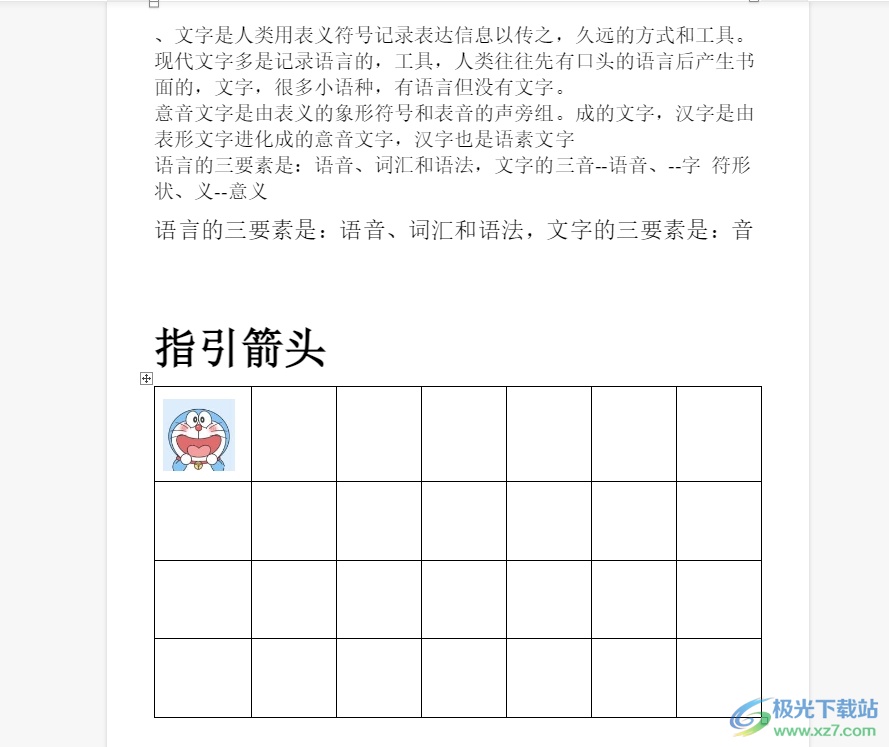
2.接着在页面上方的菜单栏中点击插入选项,将会弹出下拉选项卡,用户选择文本框选项
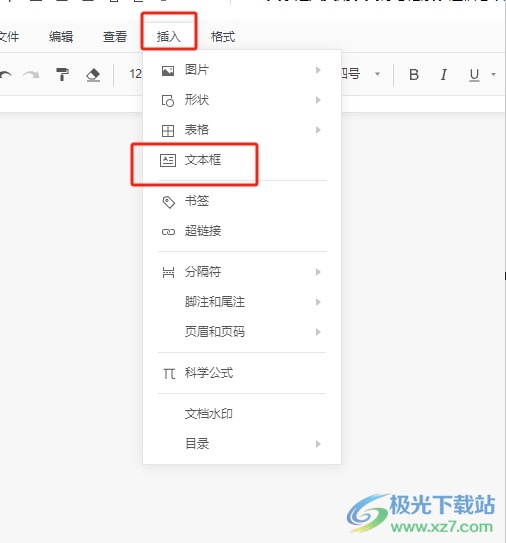
3.这时在页面上绘制出文本框后,点击右侧工具栏中的更换形状图标
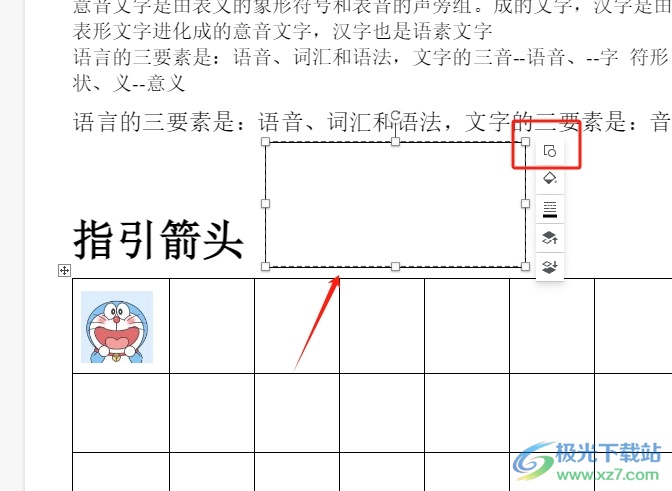
4.在弹出来的形状面板中,用户按需选择合适的形状即可解决问题
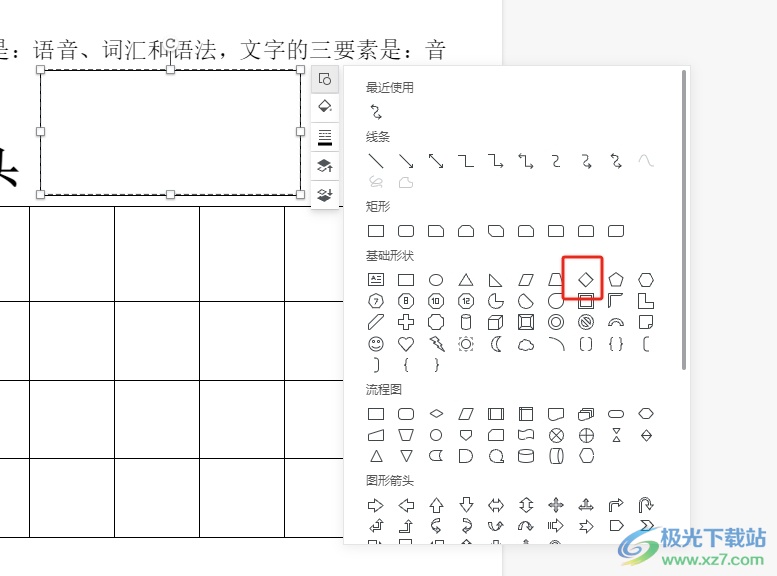
5.此时回到编辑页面上,用户就会看到当前的文本框形状发生了变化,效果如图所示
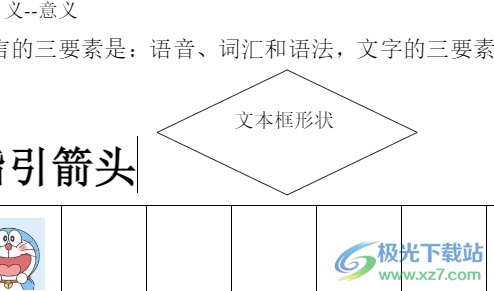
用户在石墨文档软件中编辑文档文件时,想要调整文本框形状,就可以点击文本框工具栏中的更换形状图标,接着选择需要的形状即可解决问题,方法通俗易懂,因此有需要的用户可以跟着小编的教程操作试试看。
标签石墨文档,调整文本框形状
相关推荐
相关下载
热门阅览
- 1百度网盘分享密码暴力破解方法,怎么破解百度网盘加密链接
- 2keyshot6破解安装步骤-keyshot6破解安装教程
- 3apktool手机版使用教程-apktool使用方法
- 4mac版steam怎么设置中文 steam mac版设置中文教程
- 5抖音推荐怎么设置页面?抖音推荐界面重新设置教程
- 6电脑怎么开启VT 如何开启VT的详细教程!
- 7掌上英雄联盟怎么注销账号?掌上英雄联盟怎么退出登录
- 8rar文件怎么打开?如何打开rar格式文件
- 9掌上wegame怎么查别人战绩?掌上wegame怎么看别人英雄联盟战绩
- 10qq邮箱格式怎么写?qq邮箱格式是什么样的以及注册英文邮箱的方法
- 11怎么安装会声会影x7?会声会影x7安装教程
- 12Word文档中轻松实现两行对齐?word文档两行文字怎么对齐?

网友评论